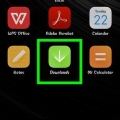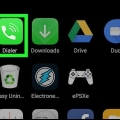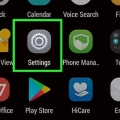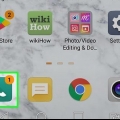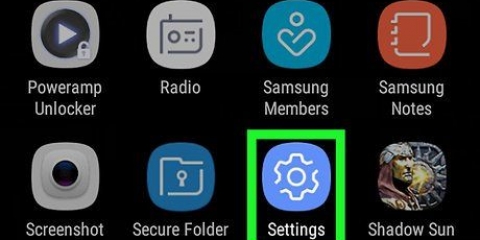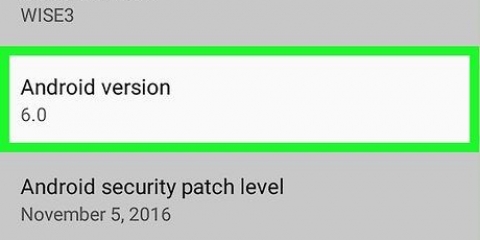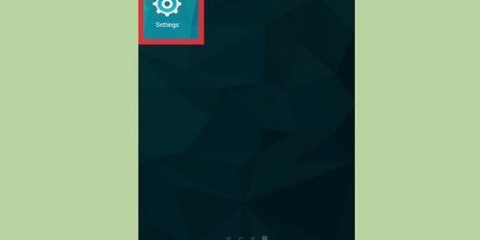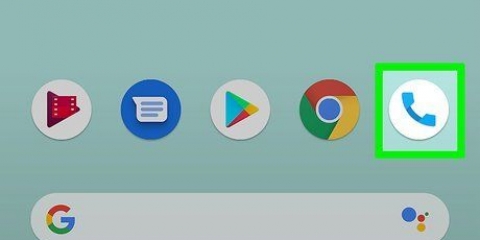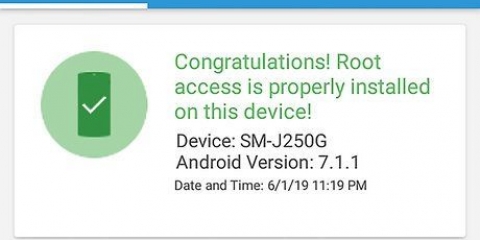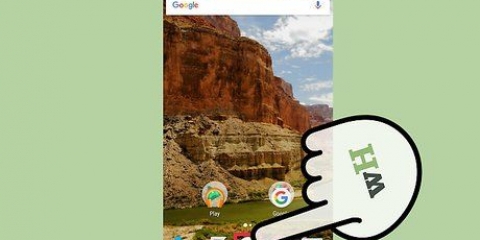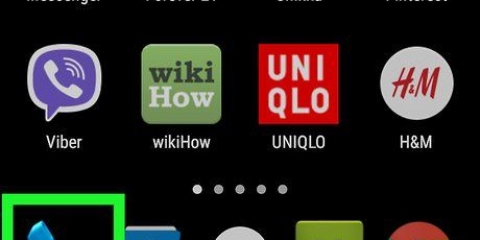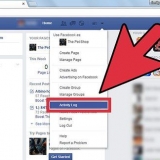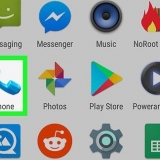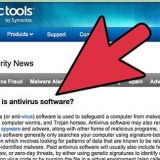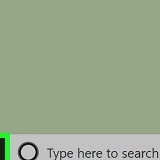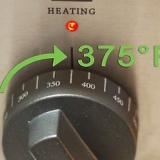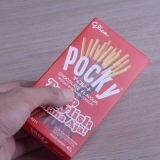Ligue para o número do correio de voz fornecido pelo seu provedor. Na App Drawer do Android, toque no ícone do aplicativo Voicemail.









Para que seu provedor resolva seus problemas de correio de voz, você precisará das informações de login da sua conta. Se sua operadora não puder ajudar o ícone do correio de voz, talvez seja necessário eliminá-loreset de fábrica do seu Android. Isso apagará o disco rígido do seu Android, portanto, antes de fazer isso, faça backup de todos os dados que deseja manter.
Redefina o ícone do correio de voz no seu telefone android
Contente
Este tutorial mostrará como remover o ícone do correio de voz da barra de notificação na parte superior da tela do seu Android.
Degraus
Parte 1 de 2: Tentando correções rápidas

1. Reinicie seu Android. Pressione e segure o botão liga / desliga no seu Android até que um menu apareça e toque na opção Reiniciando para fazer a reinicialização do seu android. Isso pode ajudar a redefinir processos que fazem com que a notificação do correio de voz apareça no canto superior esquerdo da tela do seu Android.
- Dependendo do seu Android, você pode ter que pressionar Reiniciando toque para reiniciá-lo.

2. Tente limpar as notificações do seu Android. Desbloqueie seu Android e deslize de cima para baixo na tela para abrir a área de notificação e toque na opção Esvaziar que está no fundo.
Alguns Androids exigem que você deslize de cima para baixo com dois dedos.

3. Abra a caixa de entrada do correio de voz do seu Android. Se limpar as notificações no seu Android não limpar o ícone do correio de voz, você precisará abrir a caixa de entrada do correio de voz para limpar qualquer mensagem de voz restante. Você faz isso, dependendo do seu Android, de uma das seguintes maneiras:

4. Espionar qualquer correio de voz não aberto. Se a caixa de entrada do correio de voz estiver aberta, ouça os correios de voz não abertos mostrados na caixa de entrada.

5. Excluir correios de voz depois de ouvir. Depois de reproduzir cada correio de voz, conforme indicado na caixa de entrada do correio de voz, pressione `Excluir.`
Se o seu Android tiver um aplicativo de correio de voz, você poderá excluir um correio de voz pressionando-o e depois remover ou tocando no ícone da lixeira (ou, em alguns casos, tocando ⋮, Para processar tocando, tocando em cada correio de voz e tocando excluir tocando).
Parte 2 de 2: Limpando os dados do telefone

1. Abra as configurações do seu Android. Deslize de cima para baixo na tela e toque no ícone `Configurações` em forma de engrenagem localizado no canto superior direito do menu suspenso.
- Dependendo do seu telefone, pode ser necessário deslizar com dois dedos.

2. Role para baixo e toque emaplicativos. Está no meio do menu Configurações. Isso abrirá uma lista dos aplicativos instalados no seu Android.

3. Role para baixo e toque emtelefone. Isso está sob o título `P` na lista de aplicativos.

4. Toquearmazenar. Isso está no meio da página do aplicativo Telefone.

5. ToqueAPAGAR OS DADOS. Isso está no topo da página.

6. ToqueOK se perguntado. Isso confirma sua escolha e remove todos os dados associados ao aplicativo Telefone. Isso deve remover o ícone do aplicativo de correio de voz da barra de notificação.
Em um Samsung Galaxy, toque em REMOVER se perguntado.

7. Limpe os dados do aplicativo Voicemail, se necessário. Se o seu Android tiver um aplicativo de correio de voz, você pode limpar o cache escolhendo o aplicativo de correio de voz na lista de aplicativos em Configurações, em APAGAR OS DADOS clicando, e OK ou EXCLUIR clique quando solicitado.

8. Ligue para o seu provedor para relatar o problema. Se o ícone do correio de voz ainda não desapareceu da barra de notificação do seu Android, o problema provavelmente está na sua operadora. Ligar para sua operadora, explicar o problema e pedir para limpar seu correio de voz deve resolver o problema.
Pontas
- Às vezes, os problemas com as notificações do correio de voz são resolvidos tocando na tecla que o serviço de correio de voz do seu Android diz para você pressionar para desligar em vez do botão normal de "terminar chamada".
Avisos
- Não redefina seu Android de fábrica se você não tiver feito backup das informações no seu Android (por exemplo,., contatos, fotos, etc.).
Artigos sobre o tópico "Redefina o ícone do correio de voz no seu telefone android"
Оцените, пожалуйста статью
Similar
Popular